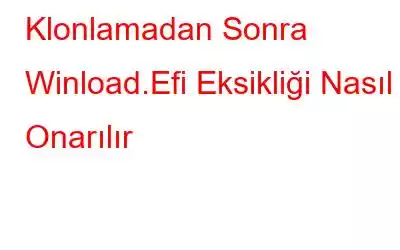Blog Özeti – Windows bilgisayarınızda açılışta “Winload.efi eksik veya hata içeriyor” hata mesajını görüyor musunuz? Klonlama sorunundan sonra Winload efi'nin eksik olmasıyla ilgili en iyi düzeltmelere sahibiz.
Bir bilgisayar kullanıcısı olarak, büyük olasılıkla sisteminizi kurtarmaya çalıştığınızda bu sorunla karşılaşacaksınız. Winload.efi, dosyaları bilgisayar önyükleyicisine yükleyen bir Genişletilebilir Ürün Yazılımı Arayüzü dosyasıdır. Bu, bilgisayar sisteminizi temel alan UEFI'nin bir parçasıdır ve başlatma işlemi için işletim sisteminiz hakkında önemli bilgiler içerir. Bu dosyanın Windows önyüklemenizin başarısında önemli bir rol oynadığı açıktır ve hata ortaya çıkarsa sorunlara neden olabilir. Mavi ekran hatalarından bazıları, kurtarma modundayken klonlama sonrasında Winload.efi dosyasının kaybolmasından kaynaklanır.
Hatanın arkasındaki nedenler –
- Başarısız Windows güncellemesi
- Virüs saldırısı nedeniyle sistem dosyası hasarı, disk yazma hataları.
- İşletim sisteminin başka bir sabit sürücüye kopyalanması
- Anakartın değiştirilmesi.
Düzeltmeler: Windows 10'da “Winload.efi eksik veya hata içeriyor”.
1. CSM uyumluluk modunu etkinleştir –
Bilgisayarınızın UEFI önyükleme modunu ve eski modu destekleyip desteklemediğini kontrol edin. Burada, UEFI sistemlerinde eski BIOS moduna izin veren CSM önyüklemesini veya Uyumluluk Destek Modülünü etkinleştiriyoruz. Ayrıca Winload.efi eksikliğinin giderilip giderilmediğini görmek için güvenli önyüklemeyi devre dışı bırakmanız gerekecektir.
Şimdi bilgisayarınızı yeniden başlatın ve ardından UEFI yapılandırma menüsüne girmek için F2, F8 tuşlarına basın. Şimdi CSM önyüklemesini veya Eski Önyüklemeyi etkinleştirin (bazı sürümlerde adlandırıldığı gibi).
Bundan sonra Güvenlik altındaki Güvenli Önyükleme seçeneğine gidin ve bunu değiştirerek değişiklikleri devre dışı bırakıp kaydedin ve bilgisayarı yeniden başlatın.
2. Sistem sürücüsünü kontrol edin –
Sistem sürücülerini kontrol etmek için bilgisayarınızda onarımı çalıştırmanız gerekecektir.
1. Adım: Bilgisayarı, Windows Kurulum DVD'si.
2. Adım: Bilgisayarınızı onarın> Sorun giderilsin mi? seçeneğine tıklayın. Komut İstemi.
3. Adım: Aşağıdakini yazarak CHKDSK komutunu çalıştırın –
chkdsk c:/f
Enter tuşuna basın.
Bu yöntem, sabit sürücüyü hatalara karşı taramanıza ve düzeltmenize yardımcı olacaktır. bu CHKDSK komutunu kullanarak Winload.efi eksik hatasını düzeltebilirler.
3. SFS'yi çalıştırın –
Windows'ta sistem hatalarını düzeltmek için kullanılacak başka bir yöntem de SFC'dir. yani Sistem Dosyası Denetleyicisi. Bu, sistem dosyalarında Winload.efi hatasına neden olabilecek değişiklikleri çözecektir. Önyükleme modundan komut istemine ulaşmak için yukarıda verilen adımları izleyin. Ardından, Komut İstemi'ne aşağıdaki komutu yazın:
sfc /scannow
Enter tuşuna basın.
Sistem Dosyası Tarayıcısı, sistem dosyalarını açın ve ardından sistemin yedekleme dosyasını çıkarmayı ve onu bozuk dosyayla değiştirmeyi deneyin.
4. BCD ve MBR'yi yeniden oluşturun –
Bazen Windows önyükleme sorunu, hasarlı MBR ve Önyükleme Yapılandırma verileriyle ilişkilidir. Klonlama hatasından sonra eksik olan Winload.efi dosyasını düzeltip düzeltmediğini görmek için birkaç komutu arka arkaya çalıştırabiliriz.
bootrec /FixMbr – sistem bölümündeki bozuk veya hasarlı önyükleme sektörünü onarın;
bootrec /FixBoot – sistem bölümünde yeni bir önyükleme sektörünün üzerine yazar;
bootrec /ScanOs – kurulu işletim sistemleri için diski tarar;
bootrec /RebuildBcd – önyükleme yapılandırma verilerini yeniden oluşturun.
bcdedit /set {bootmgr} aygıt önyüklemesi
bcdedit /set {default} aygıt önyüklemesi
bcdedit /set {default} osdevice önyükleme
bcdedit /set {varsayılan} aygıt bölümü=c:
bcdedit /set {varsayılan} osdevice bölümü=c:
bcdedit /set {varsayılan} path \windows\system32\winload.efi
Ayrıca diğer bir yöntem de AOMEI Partition Assistant Standard'tan yardım almaktır. MBR'yi yeniden oluşturmak için önyüklenebilir bir USB sürücüsü oluşturmanıza yardımcı olacak harika bir disk bölümü yöneticisi aracıdır.
Not: Sorun yaşayan bilgisayarın aşağıdaki özelliklere sahip olması gerektiğini unutmayın. AOMEI Partition Assistant Professional yazılımı daha önce yüklüydü.
Bir USB sürücüsünü farklı bir bilgisayara bağladıktan sonra aşağıdaki adımlarla başlayalım –
1. Adım: AOMEI Partition Assistant Professional'ı aşağıda verilen indirme düğmesinden indirin –
Kurulum dosyasını çalıştırın ve ardından kurulumu tamamlayın.
2. Adım: Aomei Partition Assistant Professional'ı başlatın ve Önyüklenebilir Medya Yap'a tıklayın.
Şimdi ekrandaki talimatları izleyin ve işiniz bittiğinde USB'yi çıkarın.
3. Adım: Bu USB sürücüsünü bilgisayarınıza bağlayın ve ardından USB'den önyükleyin.
4. Adım: Uygulamayı çalıştırın ve ardından sürücüye gidin ve sağ tıklayın. MBR'yi Yeniden Oluştur'u seçin
5. Adım: Şimdi işletim sistemini seçin ve ardından tıklayın. Tamam.
6. Adım: Üst Çubuğa gidin ve Uygula'ya tıklayın Bekleyen işlemleri gerçekleştirin.
Bilgisayarınızda Winload.efi eksik hatasını bu şekilde kolayca düzeltebilirsiniz ve önyükleme sorunlarını düzeltin.
Sık Sorulan Sorular –
S1. Winload.efi'yi düzeltmenin bir yolu var mı?
Evet, BCD'yi yeniden oluşturmak için CHKDSK veya SFS taraması çalıştırmadan kaynaklanan winload.efi hatasını düzeltmenin birçok yolu vardır ve MBR. Bilgisayarınızdaki sorunu çözmek için yukarıda belirtilen yöntemlerden herhangi birini kullanabilirsiniz.
S2. HDD'mi klonladığımda neden winload.exe hatası alıyorum?
Bazen sistem dosyaları bozulduğunda bilgisayarı başlatırken hata mesajını görürsünüz. Bu durum, bir sabit sürücüden veya başarısız bir Windows güncellemesinden kaynaklanan dosya hasarından kaynaklanabilir.
Sarmalama-
Disk klonlandıktan sonra eksik Winload.efi'nin sistem dosyaları gibi görünmesi mümkündür. bozulmuş olmak. Sorunu kendi başınıza gidermek için komutları çalıştırabileceğinizi söylemek güvenlidir. Artık diski bilgisayarınıza kopyaladıktan sonra Winload.efi hatasıyla karşılaştığınızda ne yapacağınızı biliyorsunuz. Bu hatadan kurtulmanın bir başka yolu da MBR'yi yeniden oluşturmak için AOMEI Partition Assistant Professional'ı kullanmaktır.
Bu makalenin sorunu nasıl düzelteceğinizi öğrenmenize yardımcı olacağını umuyoruz. Bilgisayarınızda Winload.efi hatası. Bu yazı hakkındaki görüşlerinizi daha faydalı hale getirmek için bilmek istiyoruz. Önerilerinizi ve yorumlarınızı aşağıdaki yorum bölümüne bekliyoruz. Makaleyi sosyal medyada paylaşarak bilgileri arkadaşlarınızla ve diğer kişilerle paylaşın.
Sizden haber almayı çok isteriz!
Facebook ve Twitter'dayız ve YouTube. Sorularınız veya önerileriniz için lütfen aşağıdaki yorumlar bölümünde bize bildirin. Size bir çözümle geri dönmeyi seviyoruz. Teknolojiyle ilgili yaygın sorunlara yönelik çözümlerin yanı sıra ipuçlarını ve püf noktalarını düzenli olarak yayınlıyoruz.
İlgili Konular-
Windows 10'da Hizmet Denetim Yöneticisi Hatası Nasıl Düzeltilir
Windows 10'a Yeni Kullanıcı Hesabı Ekleyemiyor musunuz? İşte Çözümü!
Disk Yönetimi Windows 10'a Yüklenmiyor mu? İşte Çözümü!
Windows'ta Bellek Nasıl Temizlenir ve RAM Artırılır
Okunma: 0